Podręcznik użytkownika Pages na Maca
- Witaj
-
- Zaznaczanie tekstu i umieszczanie punktu wstawiania
- Dodawanie i zastępowanie tekstu
- Kopiowanie i wklejanie tekstu
- Wprowadzanie tekstu przy użyciu funkcji dyktowania
- Akcenty i znaki specjalne
- Dodawanie daty i czasu
- Dodawanie równań matematycznych
- Zakładki i odnośniki
- Tworzenie łącza do witryny, wiadomości email lub strony w Pages na Macu
-
- Zmienianie czcionki lub jej wielkości
- Ustawianie domyślnej czcionki
- Pogrubienie, kursywa, podkreślenie i przekreślenie
- Zmienianie koloru tekstu
- Dodawanie cienia lub konturu do tekstu
- Zmienianie wielkości liter w tekście
- Kopiowanie i wklejanie stylów tekstu
- Dodawanie efektu wyróżnienia do tekstu
- Formatowanie dywizów, myślników i cudzysłowów
-
- Ustawianie odstępów między wierszami i akapitami
- Ustawianie marginesów akapitu
- Formatowanie list
- Ustawianie pozycji tabulatora
- Wyrównywanie i justowanie tekstu
- Ustawianie paginacji oraz znaków końca wiersza i końca strony
- Formatowanie łamów tekstu
- Łączenie pól tekstowych
- Dodawanie ramek i linii poziomych
-
- Ustawianie rozmiaru papieru i orientacji
- Ustawianie marginesów dokumentu
- Konfigurowanie rozkładówek
- Dodawanie, zmienianie kolejności oraz usuwanie stron
- Wzorce stron
- Dodawanie numerów stron
- Zmienianie tła strony
- Dodawanie ramki wokół strony
- Dodawanie znaków wodnych i obiektów w tle
- Tworzenie szablonu własnego
-
- Sprawdzanie pisowni
- Sprawdzanie znaczenia wyrazów
- Znajdowanie i zastępowanie tekstu
- Automatyczne zastępowanie tekstu
- Pokazywanie liczby wyrazów i innych statystyk
- Wyświetlanie adnotacji
- Ustawianie nazwy autora oraz koloru komentarzy
- Wyróżnianie tekstu
- Dodawanie i drukowanie komentarzy
- Śledzenie zmian
-
- Używanie iCloud Drive w Pages
- Eksportowanie do formatu Word, PDF lub innego
- Otwieranie w Pages książki z aplikacji iBooks Author
- Zmniejszanie wielkości pliku dokumentu
- Zachowywanie dużego dokumentu jako pliku pakietu
- Odtwarzanie wcześniejszej wersji dokumentu
- Przenoszenie dokumentu
- Usuwanie dokumentu
- Blokowanie dokumentu
- Chronienie dokumentu hasłem
- Tworzenie szablonów własnych i zarządzanie nimi
- Prawa autorskie

Dostosowywanie paska narzędzi w Pages na Macu
Pasek narzędzi znajdujący się u góry okna Pages pozwala szybko uzyskiwać dostęp do narzędzi potrzebnych podczas pracy w aplikacji. Gdy odkryjesz, których narzędzi używasz najczęściej, możesz dodać, usunąć i uporządkować przyciski na pasku narzędzi, aby dostosować go do swojego stylu pracy.
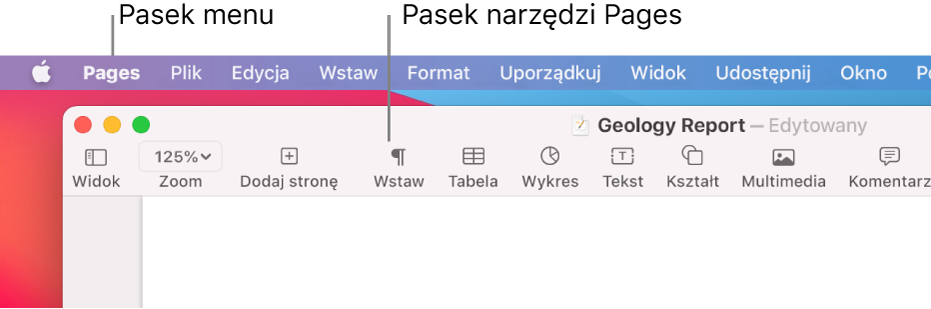
Nad oknem Pages, u góry ekranu komputera (tak samo, jak w przypadku innych aplikacji) wyświetlany jest pasek menu. Niektóre elementy paska menu i przyciski paska narzędzi mają takie same nazwy (na przykład Wstaw, Widok i Format), jednak nie oferują tych samych opcji.
Pokazanie lub ukrycie paska narzędzi
Rozwiń menu Widok znajdujące się na górze ekranu i wybierz polecenie Ukryj pasek narzędzi lub Pokaż pasek narzędzi.
Dodawanie, usuwanie lub zmienianie ułożenia przycisków paska narzędzi
Wybierz polecenie menu Widok > Dostosuj pasek narzędzi (użyj menu Widok znajdującego się na górze ekranu, nie przycisku Widok na pasku narzędzi).
Wykonaj dowolną z następujących czynności:
Dodawanie lub usuwanie rzeczy z paska narzędzi: Przeciągnij rzecz na pasek narzędzi, aby ją dodać. Przeciągnij rzecz z paska narzędzi, aby ją usunąć.
Porządkowanie rzeczy na pasku narzędzi: Przeciągnij rzecz, aby zmienić jej położenie.
Przyciski Format i Dokument poruszają się razem i nie można ich rozdzielić.
Zerowanie paska narzędzi: Aby przywrócić domyślne ustawienie paska narzędzi, przeciągnij do niego zestaw przycisków z dołu okna.
Usuwanie nazw przycisków: W menu podręcznym na dole okna wybierz Tylko ikona. Domyślnie przyciski są wyświetlane z nazwami.
Kliknij w Gotowe.